如何從 SD 卡修復損壞的視頻文件
大多數人會因為一些問題想要格式化 SD 卡。比如 SD 卡中有很重要的視頻文件,但是當將卡連接到電腦時,發現 SD 卡已損壞。如何修復 SD 卡中損壞的視頻文件?如果不知道如何從 SD 卡恢復損壞的視頻文件,本文將展示如何操作。
第 1 部分:SD 卡和視頻損壞時會發生什么
使用 SD 卡等數字存儲設備來存儲視頻文件的人越來越多,因為它們速度更快且存儲容量大。由于 SD 卡損壞,視頻文件被損壞。
1. SD 卡損壞時會發生什么
無論是損壞還是意外格式化,都會導致 Mac 和 Windows 中存儲的視頻和音頻文件丟失。這種情況通常會導致顯示錯誤消息,如果沒有正確處理這個問題,可能會永遠丟失文件。以下是有關 SD 卡損壞時會發生什么的更多詳細信息:
- 一條錯誤消息說 SD 卡已損壞。 當看到此消息時,通常會丟失大部分視頻文件。各種原因都可能導致這種損壞,例如 SD 卡已過期。
- 顯示錯誤消息,指示 SD 卡未格式化。 當計算機無法識別 SD 卡時,會出現此消息,損壞原因可能是由于格式不正確。
- 一條錯誤消息,指出 SD 卡被寫保護。 將 SD 卡插入計算機或手機時可以看到其中的視頻文件但是無法復制視頻文件時,會出現此消息,這是由于 SD 卡損壞造成的。
- 無法訪問 SD 卡。 當看到黑屏時會出現此錯誤消息,通常原因是由于格式錯誤等多種因素導致視頻文件損壞。
2. 視頻文件損壞時會發生什么
視頻文件可能會以各種方式損壞,包括病毒攻擊和系統關閉中斷。這就是為什么需要了解視頻文件損壞時會發生什么的原因,以便將來避免類似情況。
- 有音視頻同步問題的視頻。 在媒體播放器上播放視頻時,這會導致視頻無法正常播放。這可能是由有故障的視頻播放器引起的,導致視頻文件損壞。
- 無法訪問的視頻文件。 有時在播放視頻時,發現無法訪問視頻文件,可能原因是錄音設備可能關閉不當。
- 視頻未播放之類的錯誤消息。 在這種情況下,視頻文件根本不會播放,可能的原因可能是病毒攻擊或惡意軟件。
- 加載錯誤,無法播放視頻文件。 出現此問題的原因可能是媒體播放器不支持視頻文件格式,視頻文件可能在傳輸過程中已損壞
第 2 部分: 如何從 SD 卡修復損壞的視頻
要從 SD 卡修復損壞的視頻,需要使用可靠的視頻修復軟件。萬興易修的視頻修復功能以其出色的特性和功能恢復損壞的視頻文件的方式,可以修復由 SD 卡錯誤引起的視頻文件。這個修復工具最好的地方是它支持多種視頻格式,包括 MOV、MP4、M2TS、MKV 和更多格式。
萬興易修的視頻修復功能具有兩種視頻修復模式,即用于修復各種視頻錯誤的快速修復和適用于嚴重損壞的視頻文件的高級修復。高級修復模式在修復損壞的視頻文件之前使用示例視頻來分析數據和技術。如果有無法在 Chrome 上播放的 YouTube 視頻、視頻文件頭損壞、視頻文件系統損壞、視頻模糊或其他損壞情況,可以安全地使用 萬興易修的視頻修復功能。
第一步添加損壞視頻
下載安裝萬興易修軟件并啟動,在軟件首頁直接點擊“添加”按鈕;開始瀏覽SD卡/U盤/電腦磁盤不能正常播放的視頻文件,鼠標全選或者是使用Ctrl+逐一選擇,然后點擊“打開”完成視頻導入工作。如果有缺漏的,可以點擊左下角的灰色“添加”按鈕繼續添加


第二步修復視頻
點擊右下角的“修復”按鈕,軟件就會開始執行修復操作。具體的修復時間和視頻文件大小及損壞程度有關,一般不超過3分鐘,如果時間較長請耐心等待。


第三步保存視頻
完成修復之后點擊視頻縮略圖上的播放按鈕或文件下方的預覽按鈕預覽播放視頻,檢驗視頻是否修復成功,然后保存到電腦即可完成破損視頻修復工作。
- 如果批量修復的視頻文件較多的話可以通過列表表頭的【文件名】【文件路徑】【文件大小】【修改日期】【文件操作】進行順序和倒序的排序查看;
- 如果批量修復的視頻都成功了,可以直接 點擊右下角的“保存全部”按鈕保存到本地電腦;
- 如果有部分沒有修復成功,可以列表每一行末尾的“保存”按鈕將修復成功的視頻保存到本地電腦;


拓展:高級修復
如果發現視頻無法預覽播放,那可能是沒有修復成功,需要啟動“高級修復”功能。
第一步啟動高級修復
在修復失敗的視頻文件信息右下角有一個藍色高級修復按鈕,點擊按鈕即可開始對視頻進行高級修復。


第二步添加示例視頻
在彈窗界面可以看到“添加樣例視頻幫助修復”的提示,選擇一個示例視頻文件,然后點擊“下一步”按鈕,就完成高級修復了


注意:示例視頻是指與損壞視頻使用同一設備拍攝出來的相同視頻格式并且可播放的完好視頻。
第三步預覽恢復
完成修復之后點擊視頻縮略圖上的播放按鈕或文件下方的預覽按鈕預覽播放視頻,檢驗視頻是否修復成功,然后保存到電腦即可完成破損視頻修復工作。


第 3 部分:如何修復損壞的 SD 卡
包含重要數據的 SD 卡損壞可能會很煩,如何找到有關如何修復它的實用方法?以下是一些可用于修復損壞的 SD 卡的方法:
解決方案 1:將損壞的 SD 卡連接到另一臺設備
有時使用的設備可能不支持 SD 卡,可能是驅動程序相關的問題,或者是因為不兼容問題。如果是這種情況,可以考慮將 SD 卡連接到另一臺設備。如果此方法不起作用,請嘗試下一個解決方案。
解決方案 2:將 SD 卡連接到讀卡器
將 SD 卡連接到計算機上的 SD 卡讀卡器,這樣做的原因是為了查明計算機是否可以為其分配新的驅動器號。如果計算機沒有分配新的驅動器號,則表示該卡不可讀。有時SD 卡讀卡器可能會分配一個驅動器號,但仍然會收到一條消息,通知將磁盤插入驅動器 E。在這種情況下,可以使用以下命令為 SD 卡分配一個新的驅動器號計算機系統的設置。
解決方案 3:使用“chkdsk”命令檢查 SD 卡錯誤
在命令提示符下寫入“chkdsk”和驅動器號、冒號和 /f,然后采取以下步驟:
- 將損壞的 SD 卡插入讀卡器并將其連接到計算機。
- 然后單擊位于 Windows 任務欄上的開始,可以通過選擇“打開計算機”按鈕來執行此操作。
- SD 卡可能位于具有可移動存儲的設備下,并記下分配的驅動器號。
- 再次單擊“開始”圖標,然后在搜索框中鍵入字母 cmd。
- 鍵入字母“cmd”后,右鍵單擊它們以選擇“以管理員身份運行”選項。
- 將打開一個命令窗口,然后通過運行 chkdsk 來修復損壞的 SD 卡。
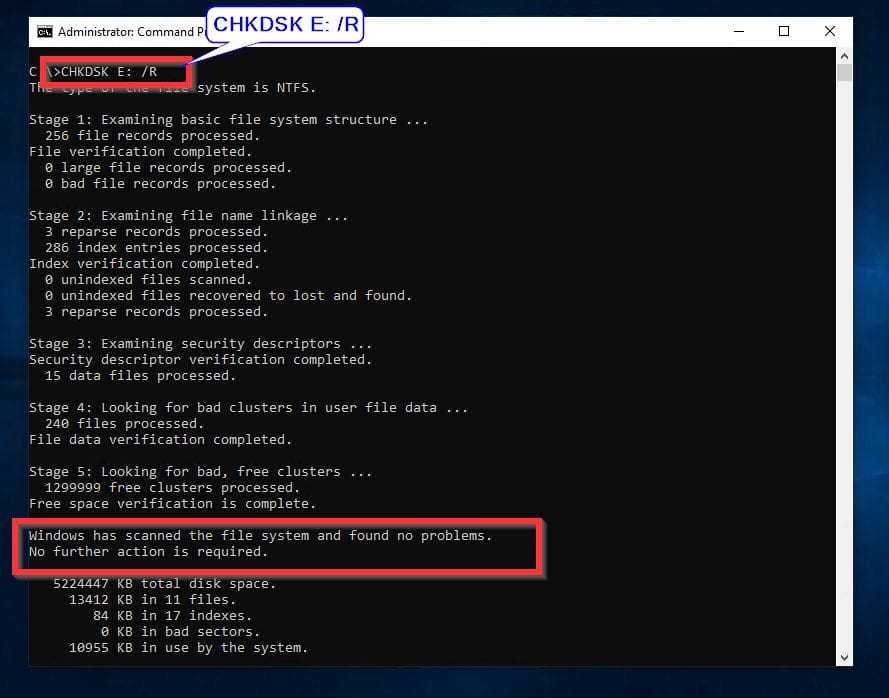
- 鍵入 chkdsk,然后跟上與 SD 卡對應的驅動器號,然后跟上冒號和 /f。
- 單擊 Enter 按鈕,chkdsk 將開始掃描損壞的 SD 卡以修復錯誤。
- 最后查找分配的驅動器號以確認文件是否已恢復。
解決方案 4:格式化SD 卡
如果SD 卡處于寫保護模式,會發現可以讀取所有存儲的文件,但無法保存它們。在這種情況下,請執行以下操作:
- 刪除寫保護按鈕,以便可以保存文件。

- 如果此操作失敗,則可能文件無法訪問或丟失了。要修復 SD 卡,應該使用磁盤診斷工具。
- 另一個不錯的方法是重新格式化 SD 卡,但它可能會刪除存儲的所有內容,所以在嘗試重新格式化卡之前將它們備份到另一個驅動器。
對于智能手機或相機,可以使用 SD 卡恢復工具,因為大部分數據都與視頻文件和照片相關聯。雖然市場上有多種 SD 卡恢復工具可用,但需要選擇那些可靠并提供最佳結果的工具,這樣的工具可以確保刪除、丟失或無法訪問的文件都能從 SD 卡中恢復。
解決方案 5:重新安裝驅動程序
修復損壞的 SD 卡的另一種可能解決方案是重新安裝驅動程序,執行以下操作以重新安裝驅動程序:
- 首先右鍵單擊“我的電腦”,然后單擊“管理”按鈕。
- 單擊設備管理器按鈕。
- 這將打開磁盤驅動器選項,因此從下拉列表中雙擊它,之后右鍵單擊可移動驅動器的名稱。
- 現在可以單擊卸載選項,然后單擊確定。
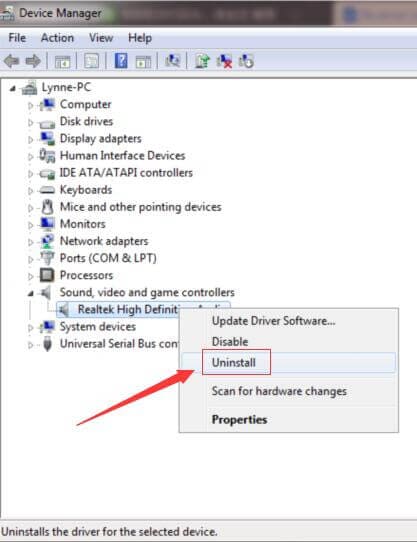
- 斷開 SD 卡并重新啟動計算機。
- 當計算機打開時,插入 SD 卡,計算機應該能夠檢測到它。
解決方案 6:使用恢復軟件工具
如果上述所有解決方案均無效,則修復損壞的 SD 卡的最后機會是使用恢復軟件工具。盡管數據已損壞或無法訪問,但數據可能仍在 SD 卡中。因此可以使用萬興易修軟件修復這些數據,但是要注意這只有在 SD 卡沒有物理損壞、沒有被覆蓋或其他文件沒有保存在損壞的文件上時才有可能。
第 4 部分:如何保護 SD 卡和視頻文件
隨著技術的發展,大多數人現在都使用 SD 卡來存儲他們的重要數據。無論是視頻文件、照片還是任何其他類型的數據,丟失了都很難受,因此我們應該努力防止 SD 卡或視頻文件損壞。
1. 防止 SD 卡損壞
如何防止 SD 卡損壞,可以使用以下提示:
- 確保安全地從設備中取出 SD 卡,強行移除它往往會損壞 SD 卡。
- 傳輸文件時,避免在過程未完成時取出 SD 卡。某些文件可能仍在傳輸過程中,將其彈出可能會損壞 SD 卡。
- 某些計算機、攝像機或手機可能帶有病毒。因此避免將 SD 卡插入此類設備。
- 在嘗試修復損壞的 SD 卡之前備份所有數據。
- 如果認為 SD 卡已損壞,請在數據恢復完成之前不要在卡上寫入或保存任何其他數據。
2:防止損壞的視頻文件
雖然可以使用可靠的恢復工具,但采取一些預防措施很重要,比如:
- 視頻文件損壞通常發生在文件的播放和錄制過程中,可以通過避免大量播放來防止它,并且不要在錄制和非錄制之間快速切換。
- 始終在相機內或使用外部設備格式化 SD 卡。
- 通過在傳輸之前驗證媒體源的完整性,可以防止傳輸視頻文件時出現錯誤。
- 由于錄制時斷電,可能會發生損壞。因此,在拍攝視頻時,請讓錄制設備保持足夠的電量。
SD 卡是一種存儲數據文件(如視頻文件)的便捷方式,如果不能很好地處理它們,可能會損壞寶貴的視頻數據文件。如果視頻已損壞,可以使用萬興易修的視頻修復功能修復損壞的視頻文件。





